Настройка OSPanel 5
Для работы CRM ПроМастер на локальном сервере OpenServer скачайте последнюю версию OpenServer с официального сайта и установите программу следуя инструкции установщика.Настройка OpenServer для работы с ПроМастер
- Перейдите в корневую папку OpenServer и запустить Open Server x64.exe или Open Server x86.exe в зависимости от разрядности вашей операционной системы. Программа запуститься в фоновом режиме.
- В правом нижнем углу (в баре) появится красный флажок, кликните по нему левой кнопкой мыши и во всплывающем окне перейдите в настройки.
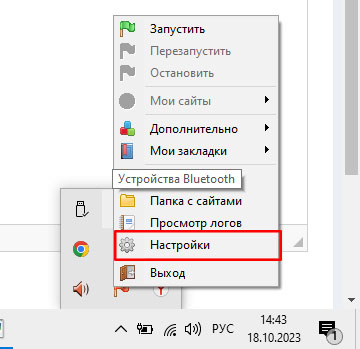
- Затем в той же папке перейдите в директорию domains, и создайте папку, например crm.ru (домен, в дальнейшем вход в ПроМастер будет осуществляться по этому адресу, он может быть любым на ваше усмотрение).
- Распакуйте содержимое архива с файлами установки CRM ПроМастер в только что созданную папку (установщик предоставляется вместе с ключом лицензии).
- Настройте программу в соответствии с настройками указанными ниже.
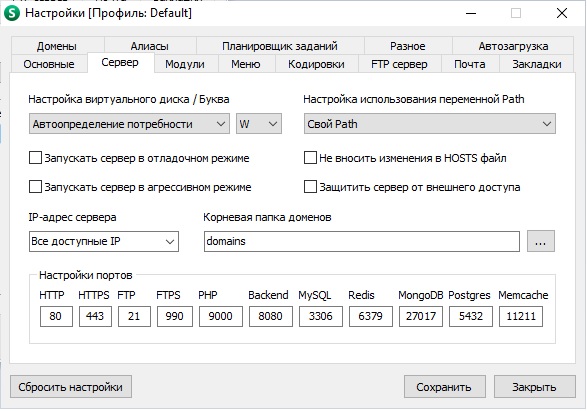
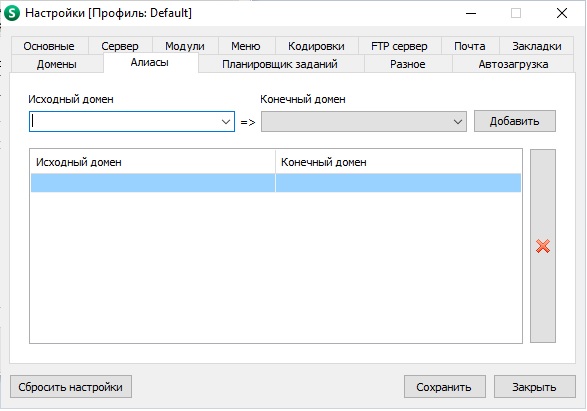
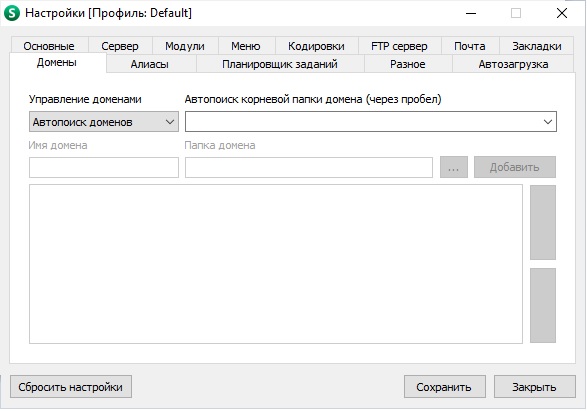
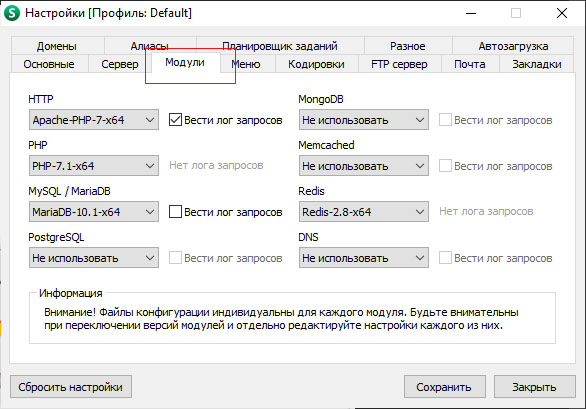
- После настройки сервера нажмите на кнопку "Сохранить". Программа перезапустится.
- Запустите сервер, нажав на красный флажок и выбрав пункт запустить
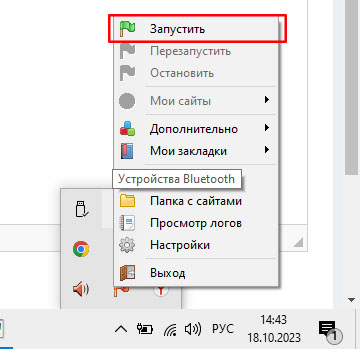
- Перейдите в браузер (рекомендуем использовать браузер Google Chrome, Yandex Браузер или Edge), и в адресной строке введите наименование папки-домена (crm.ru).
- Если программа была настроена правильно, на странице появится установщик CRM ПроМастер.
- Далее следуйте инструкции установки CRM ПроМастер.
